В системе ЛигаПро существует возможность автоматического наложения водяных знаков на фото. Чтобы воспользоваться этой функцией администратору нужно сначала настроить эту функцию, после чего все пользователи системы смогут воспользоваться этой функцией.
Настройка водяного знака в системе
Перейдите в пункт «Настройки – Настройки системы (служебные)» (Рис. 1485).
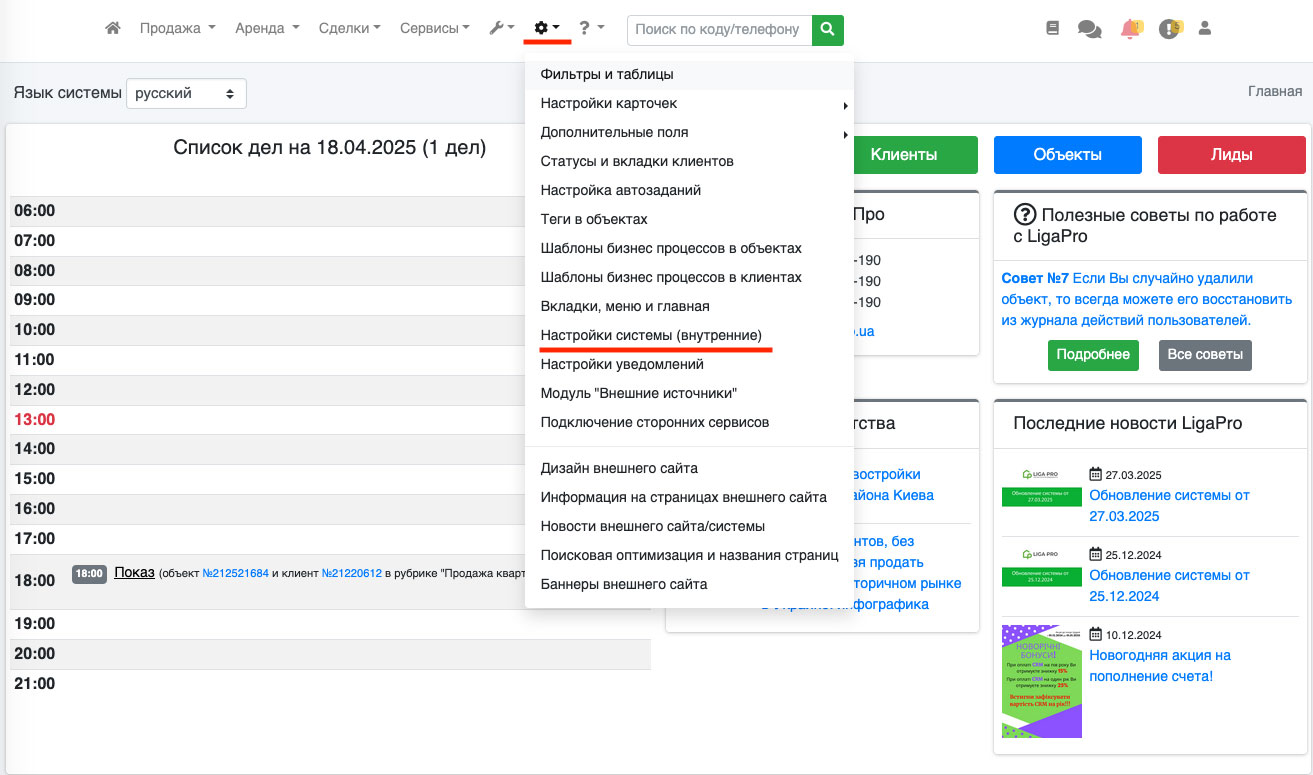 Рис. 1485
Рис. 1485
На открывшейся странице (Рис. 1486) Вам нужно добавить картинку для водяного знака, указать где по умолчанию он будет добавлен (по центру, слева вверху, справа вверху, слева внизу, справа внизу ) и указать прозрачность водяного знака по умолчанию 0% (не прозрачный) и максимальное значение 90% (практически полностью прозрачен).
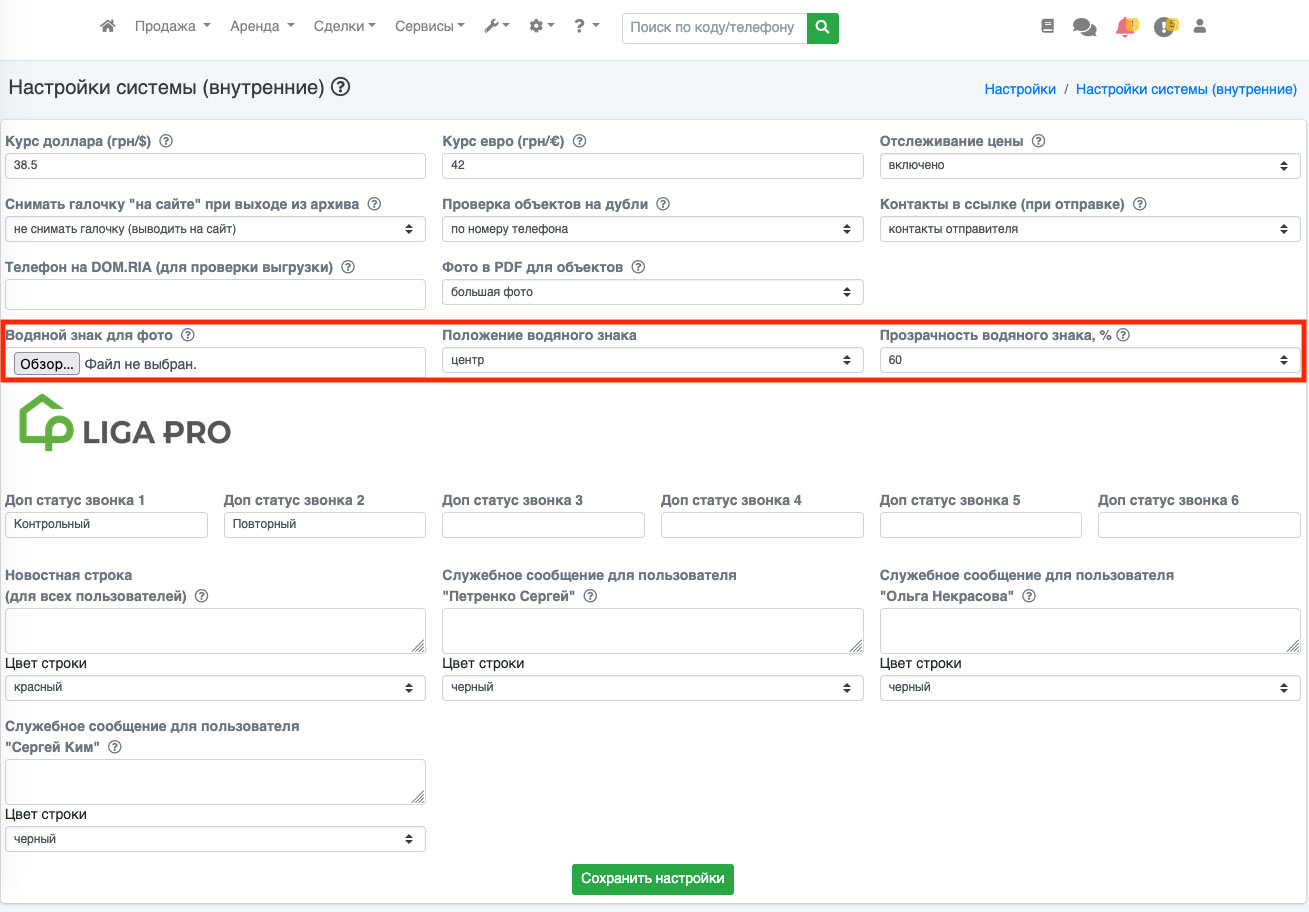 Рис. 1486
Рис. 1486
После того как Вы все добавили нажмите кнопку «Сохранить настройки» (Рис. 1487). Если Вы все сделали правильно, то теперь функция наложения водяного знака будет доступна всем пользователям Вашего аккаунта. Также обращаем внимание, что Вы в любой момент можете изменить эти настройки.
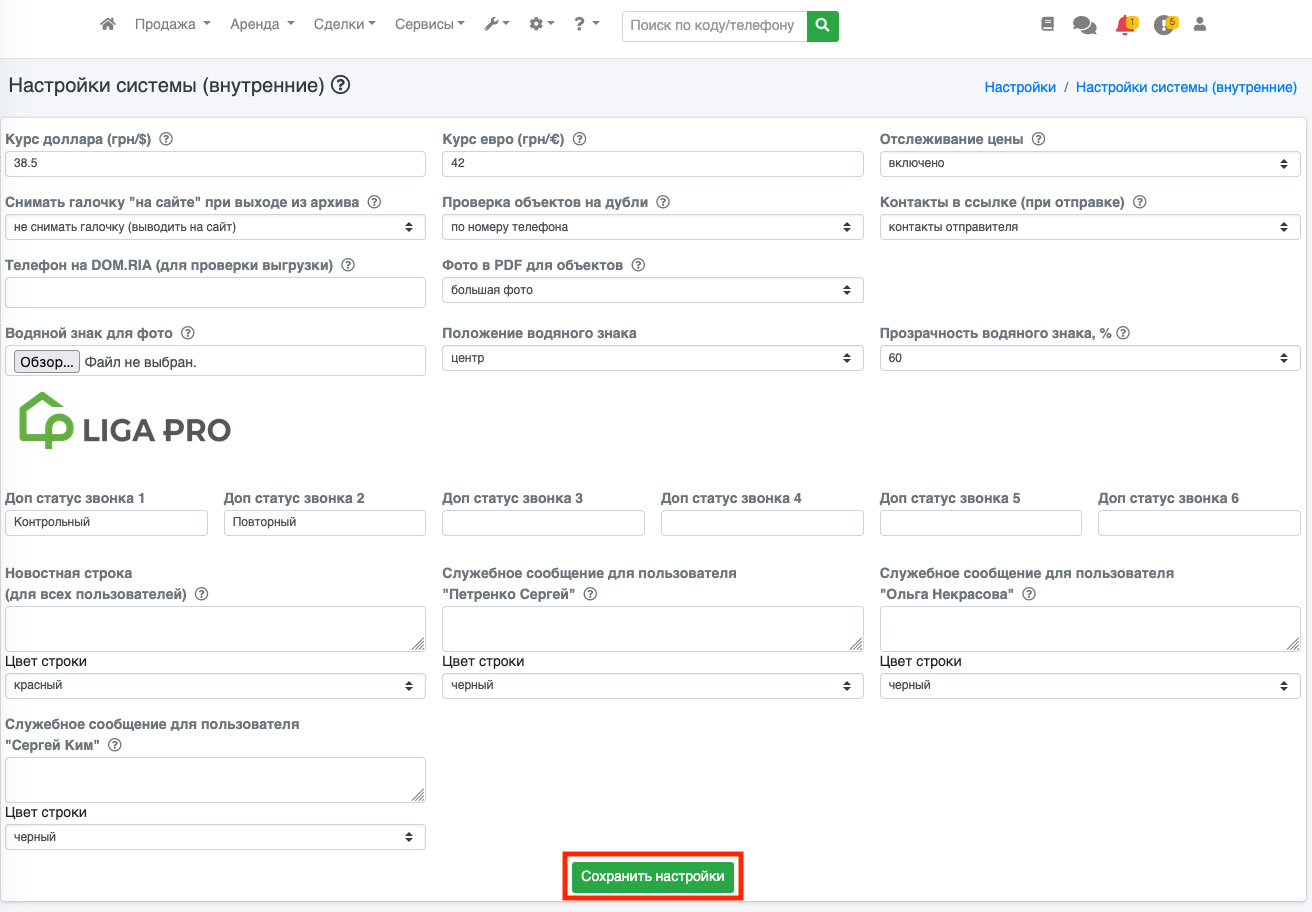 Рис. 1487
Рис. 1487
Наложение водяного знака
Чтобы наложить водяной знак на фото, перейдите в фотогалерею нужного Вам объекта (Рис. 1488, Рис. 1489).
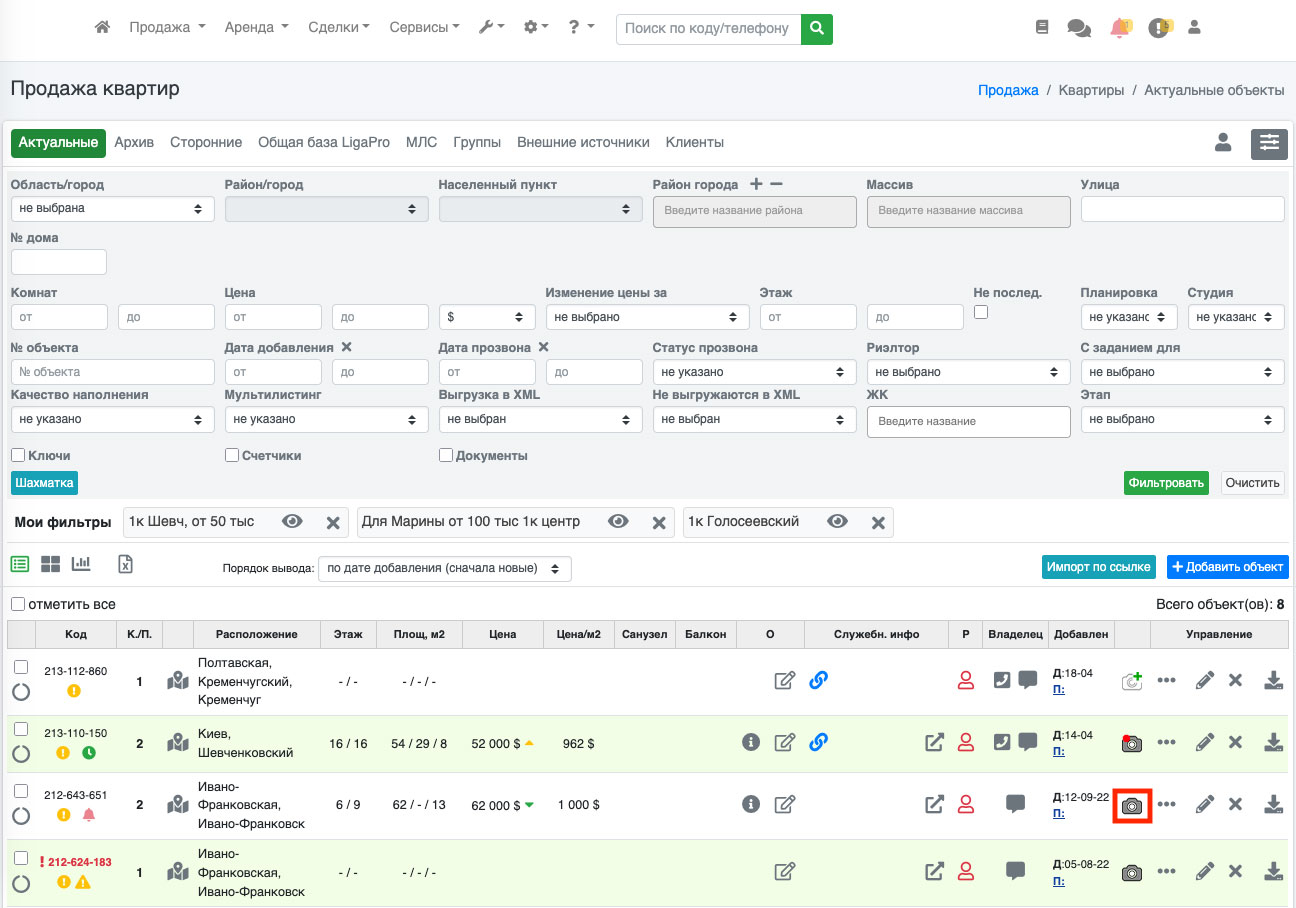 Рис. 1488
Рис. 1488
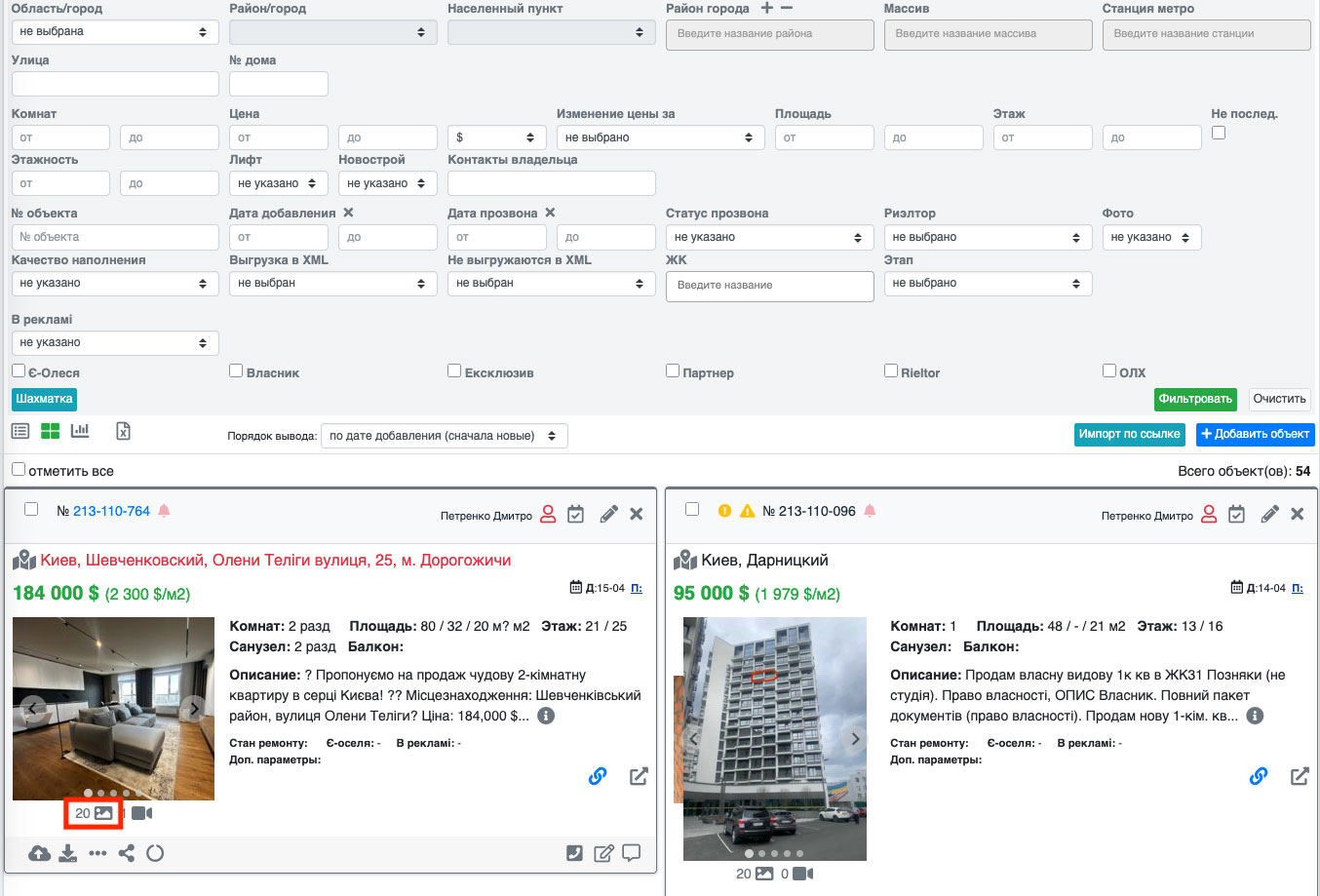 Рис. 1489
Рис. 1489
На открывшейся странице выберите необходимые фото, установив возле них галочку или можно нажать кнопку «Выделить все» (если нужно наложить водяной знак на все фото) (Рис 1490).
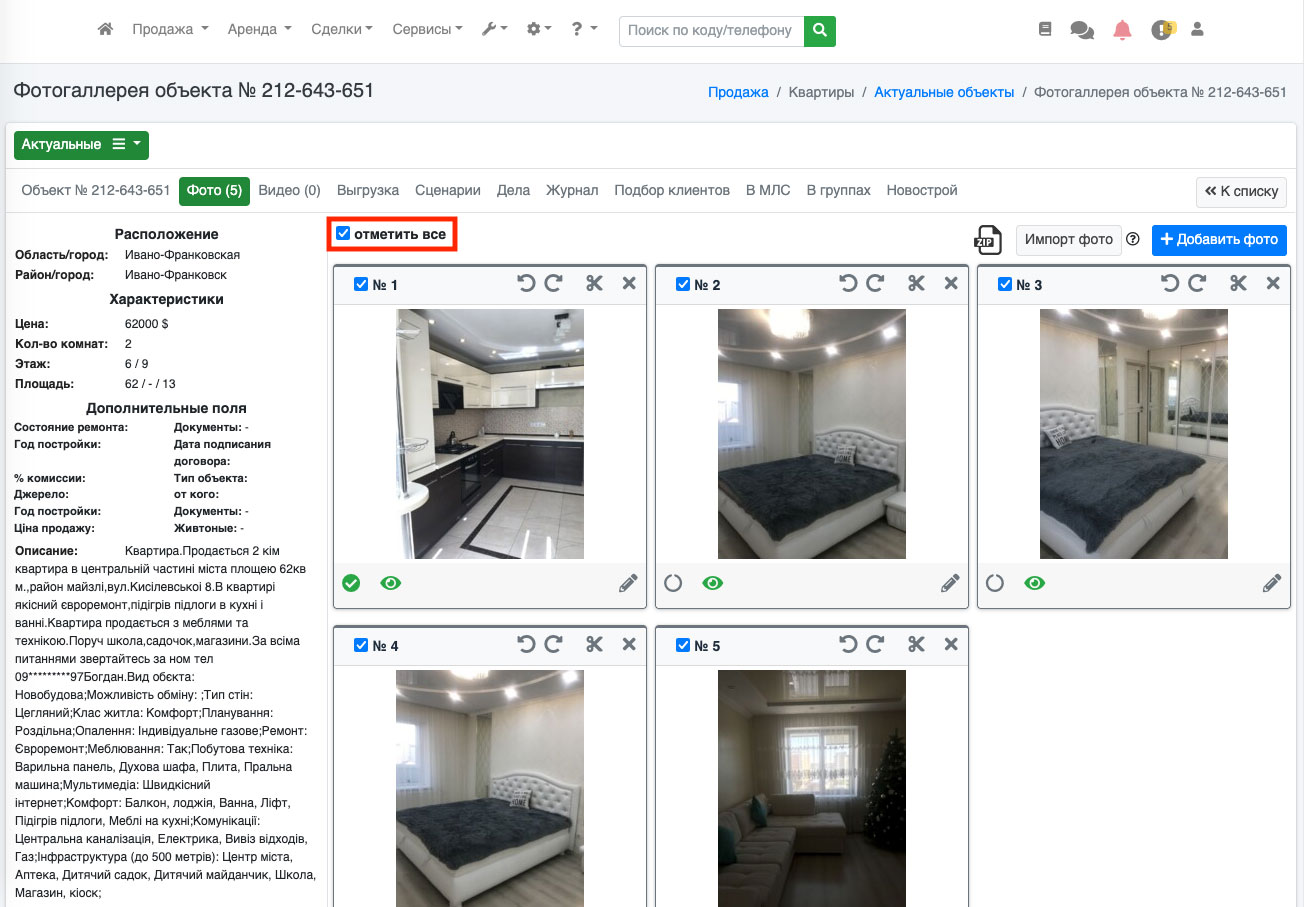 Рис. 1490
Рис. 1490
Опуститесь в низ страницы и нажмите кнопку «Наложить водяной знак» (Рис. 1491).
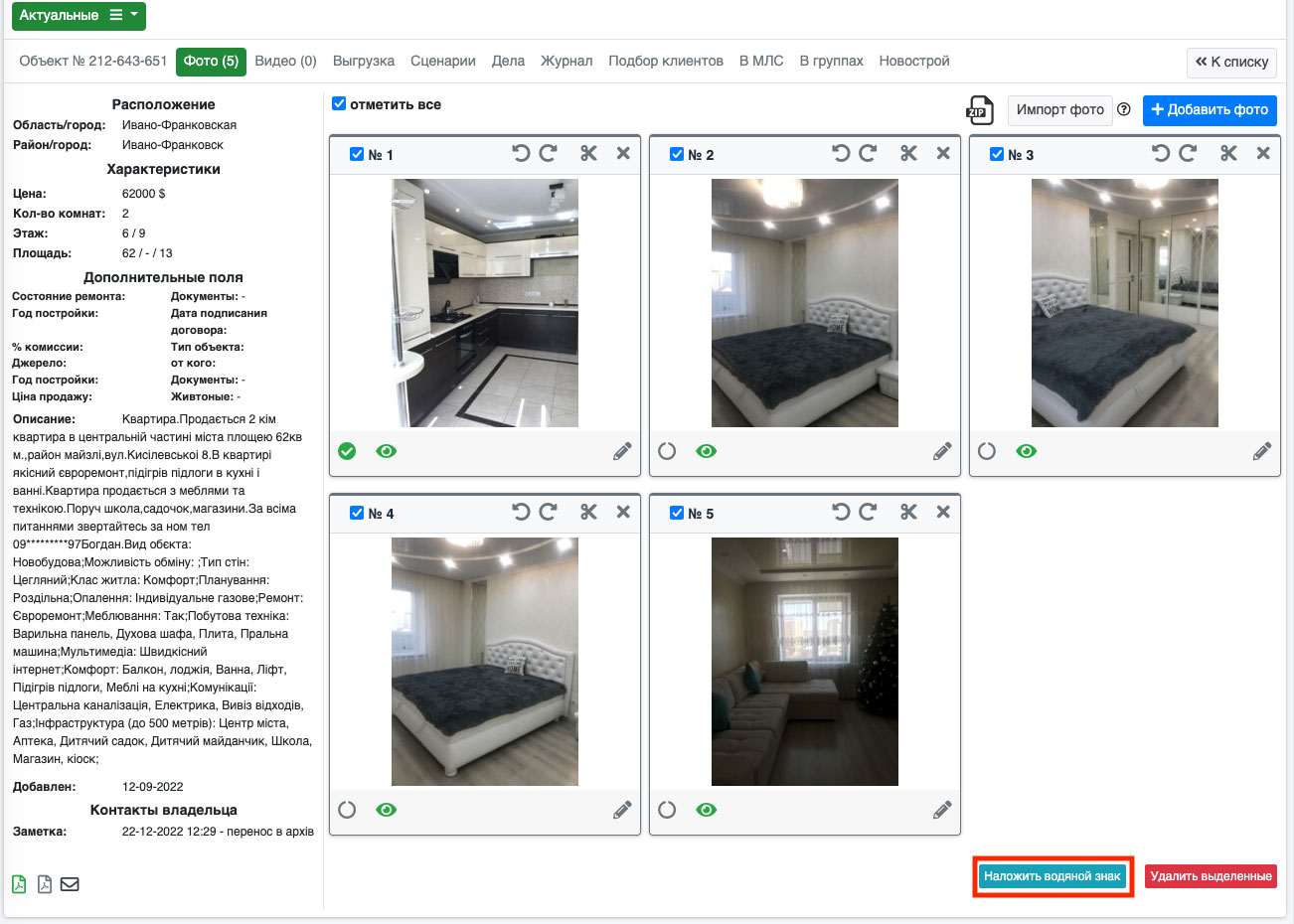 Рис. 1491
Рис. 1491
У Вас откроется диалоговое окно (Рис. 1492 ) в котором можно выбрать, где будет нанесен водяной знак. После чего нажмите кнопку «Добавить водяной знак».
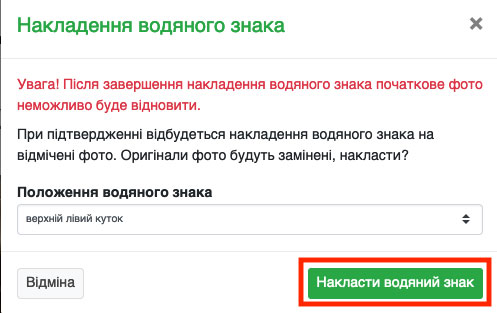 Рис. 1492
Рис. 1492
Если Вы все сделали правильно, то на фото будет наложен водяной знак Вашей компании (Рис. 1493).
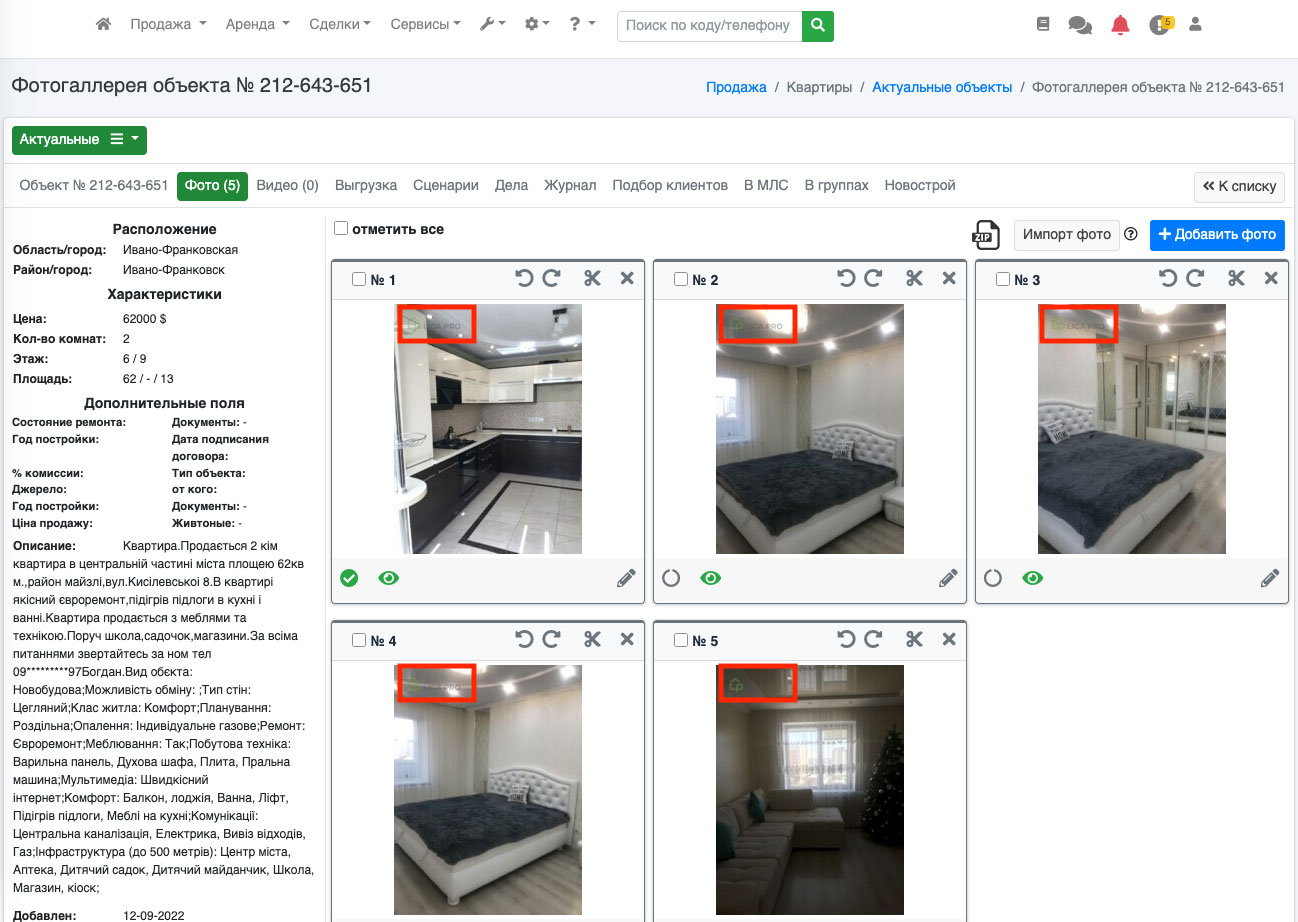 Рис. 1493
Рис. 1493
Обучающее видео по разделу: здесь